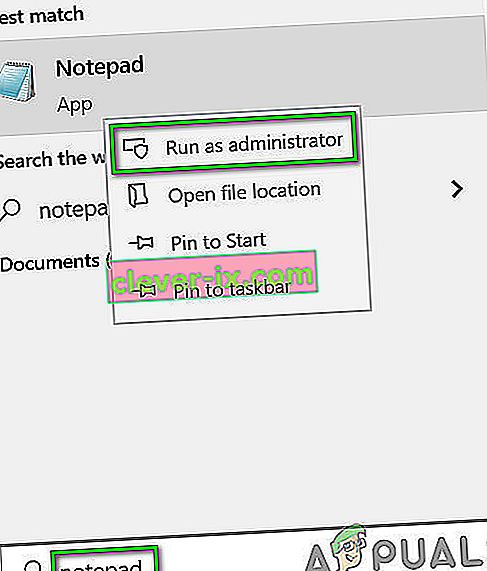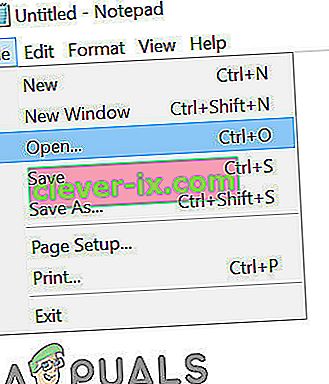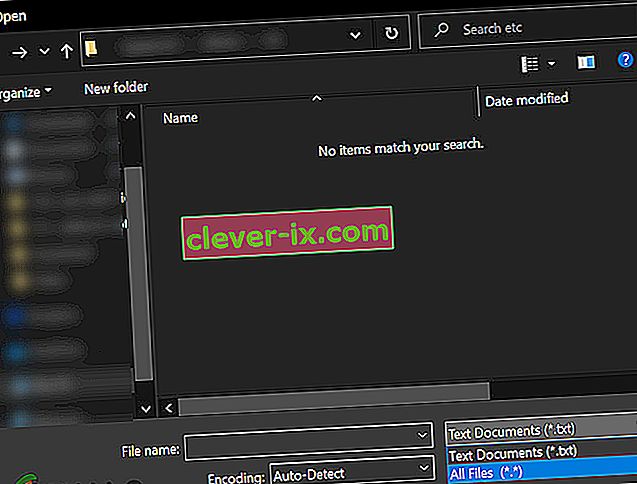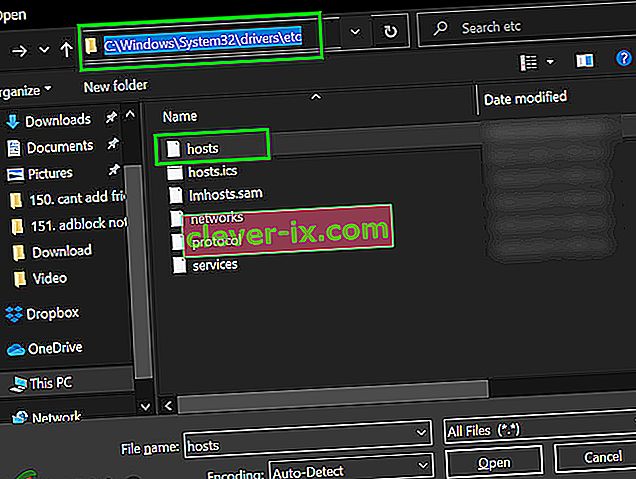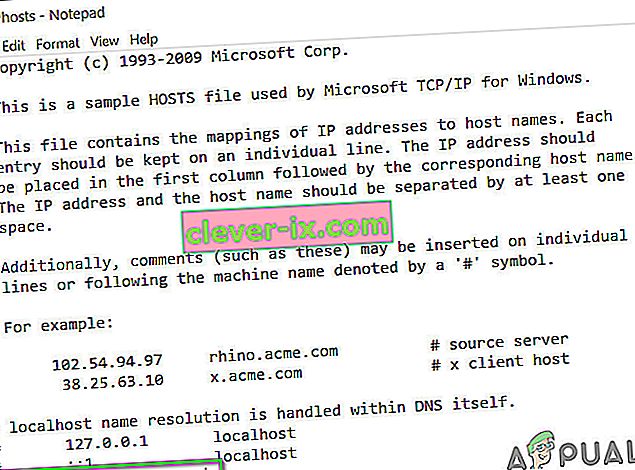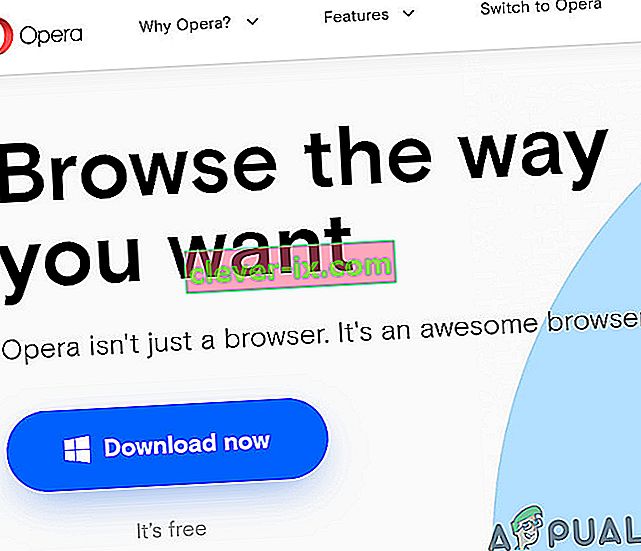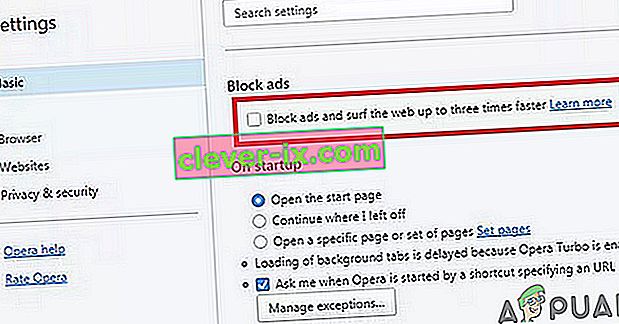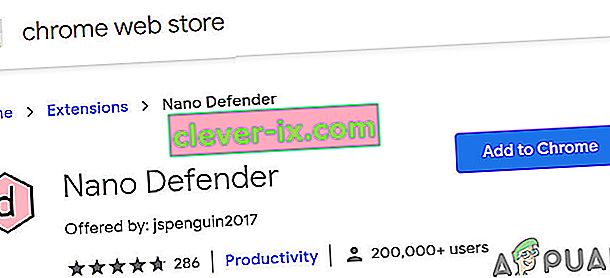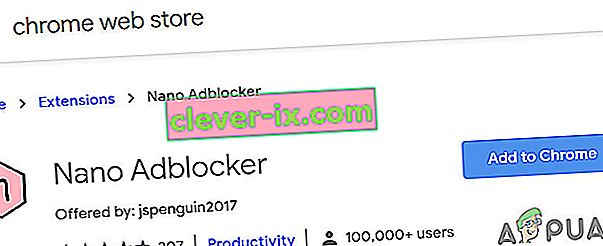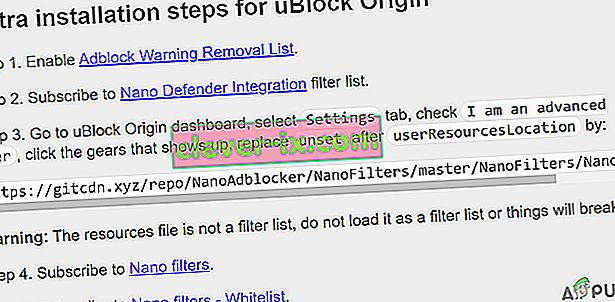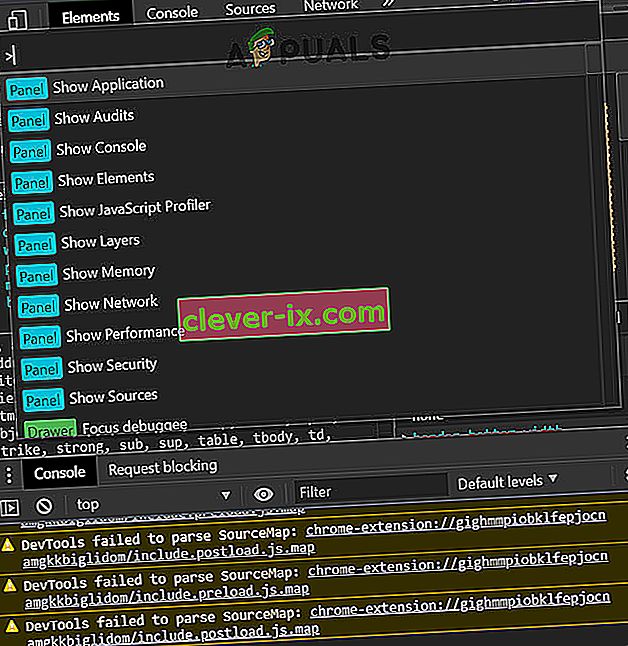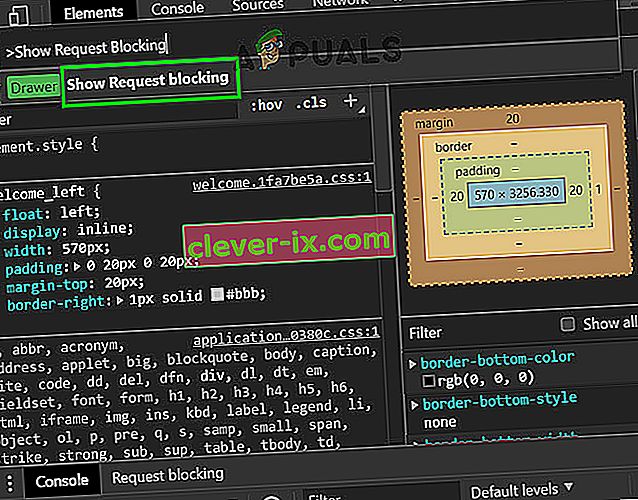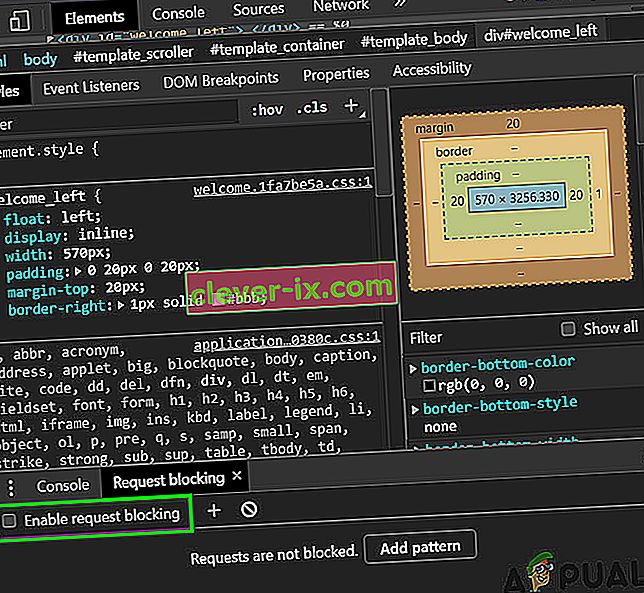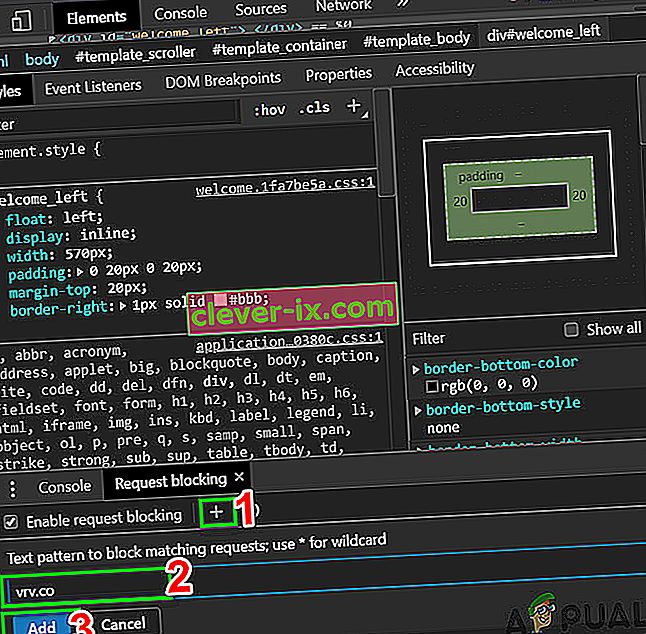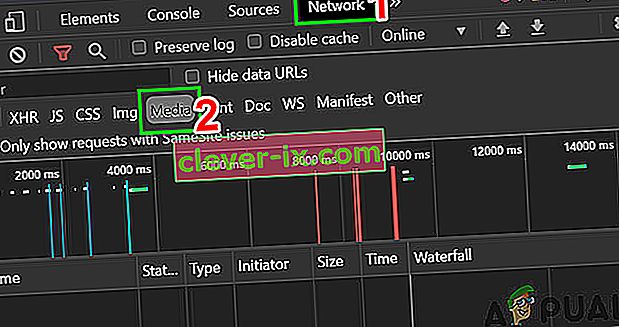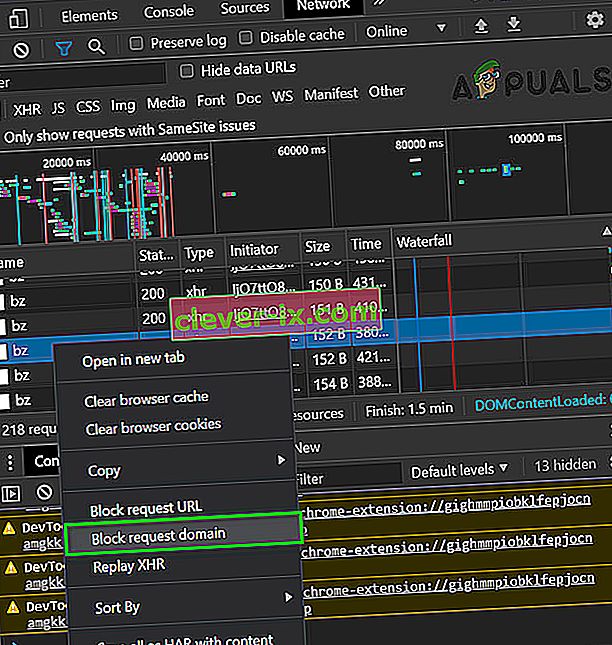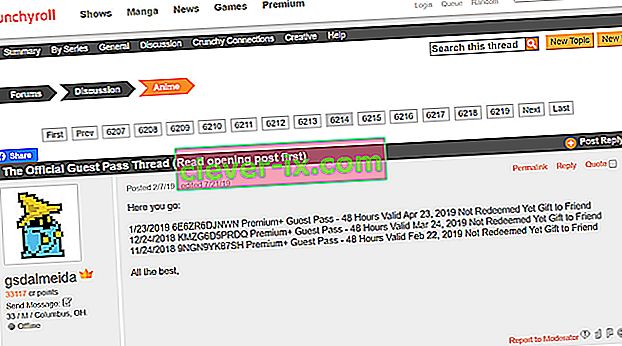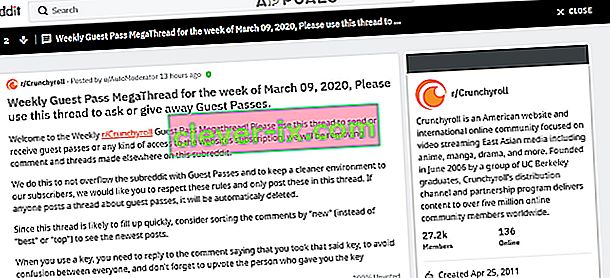Voor het bekijken van anime zullen de meeste mensen ervoor kiezen om de Crunchyroll-streamingdienst te gebruiken. Crunchyroll heeft een gebruikersbestand van meer dan 45 miljoen en is een van de best bezochte sites in de categorie entertainment. Gebruikers kijken graag naar de anime op Crunchyroll, maar de bombardementen van advertenties maken deze ervaring behoorlijk vervelend. En Crunchyroll biedt geen optie om deze advertenties over te slaan.
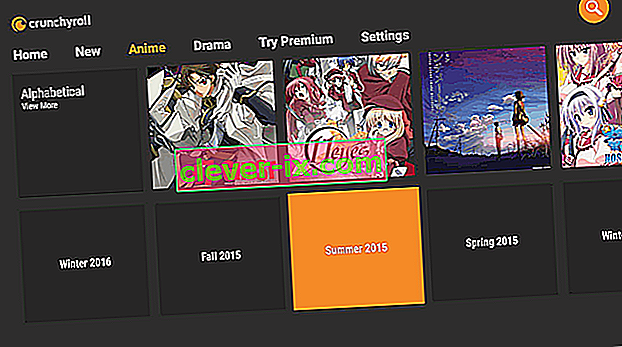
Om deze ergernis te overwinnen, kiezen veel gebruikers ervoor om adblockers te gebruiken. Maar aan de andere kant past Crunchyroll technieken toe om deze adblockers te overwinnen. En ze zijn behoorlijk succesvol in het toepassen van deze technieken, wat de gebruikers aanspoort om manieren te vinden om te voorkomen dat advertenties worden geladen en daarom ben je hier. Hieronder volgen de manieren om Crunchyroll zonder advertenties te bekijken.
Houd er rekening mee dat crunchyroll.com een platformonafhankelijke applicatie is. Het heeft een webversie, samen met Android- en iOS-applicaties. Het blokkeren van advertenties in mobiele apps is een ander verhaal.
Werk uw AdBlock-extensie en filterlijsten bij naar de nieuwste versie
Crunchyroll.com blijft verschillende technieken toepassen om adblockers te omzeilen en te omzeilen. Een verouderde AdBlock-extensie of verouderde filterlijsten zullen de nieuw toegepaste methoden en technieken niet kunnen bijhouden. In dat geval kan het probleem mogelijk worden opgelost door uw AdBlock-extensie en filterlijsten bij te werken naar de nieuwste versie. Ter illustratie zullen we Chrome gebruiken met de AdBlock-extensie geïnstalleerd. U kunt de instructies volgen in uw browser en advertentieblokkeringsextensie.
- Start Chrome en klik op het actiemenu (3 stippen in de rechterbovenhoek) en klik vervolgens op Meer tools .
- Klik vervolgens in het submenu op Extensies .

- Schakel in de rechterbovenhoek de ontwikkelaarsmodus in .

- Klik nu op Update om alle extensies bij te werken.

- Na voltooiing van het updateproces, start u Chrome opnieuw en opent u Crunchyroll om te controleren of advertenties worden geblokkeerd. Zo niet, dan kunt u proberen filterlijsten bij te werken.
- Hoewel filterlijsten automatisch worden bijgewerkt, kunnen gebruikers ze ook handmatig bijwerken, volg de instructies op de officiële pagina van AdBlock. Deze instructies zijn voor filterlijsten voor AdBlock en u kunt de instructies volgen volgens uw advertentieblokkeringsextensie.

- Controleer na het bijwerken van de filterlijsten of het probleem is opgelost.
Wijzig Hosts-bestand om InStream-advertenties te omzeilen
Wanneer Crunchyroll advertenties in een stream afspeelt, gebruikt het static.vrv.co om advertenties af te spelen. We kunnen het hosts-bestand wijzigen om een truc uit te voeren waardoor advertenties niet meer worden geladen.
- Sluit uw webbrowser.
- Druk op de Windows- toets en typ Kladblok . Klik vervolgens in de resulterende lijst met de rechtermuisknop op Kladblok en klik vervolgens op Uitvoeren als beheerder .
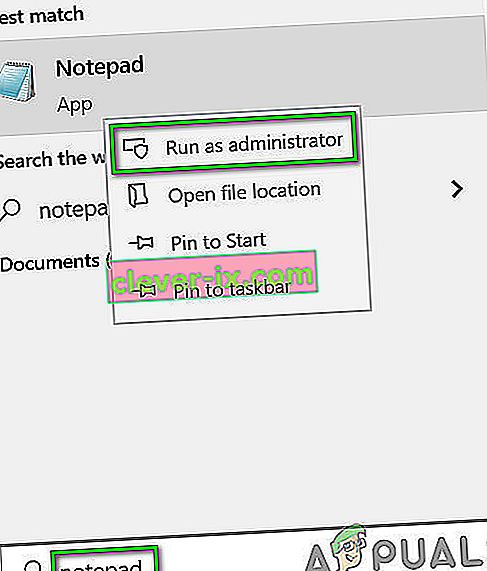
- Klik nu in Kladblok op Bestand en vervolgens op Openen .
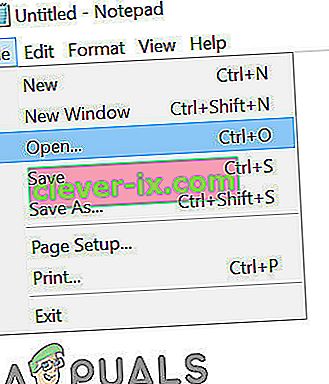
- Verander nu in het dialoogvenster Openen van Tekstdocumenten naar Alle bestanden .
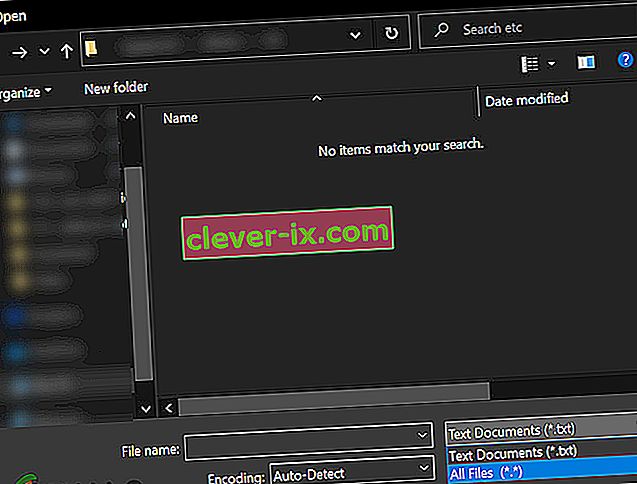
- Navigeer vervolgens naar uw map " hosts- bestanden" . Meestal bevindt het zich op
C: \ Windows \ System32 \ drivers \ enz
- Selecteer in de weergegeven bestanden het bestand " Hosts" .
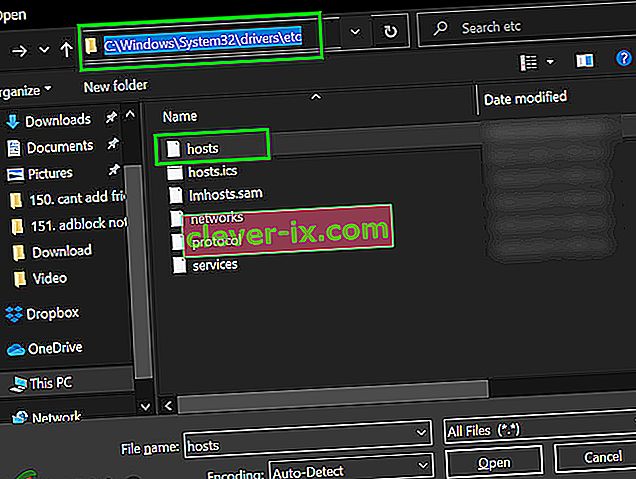
- Voeg nu een nieuwe regel toe in de hostbestanden aan het einde van #
127.0.0.1 statisch.vrv.co
Door deze wijziging aan te brengen, vertellen we uw browserzoekopdracht in feite om in uw systeem te zoeken naar de advertenties die er zeker niet zijn, en dus zullen advertenties niet worden geladen en daarom zullen advertenties worden overgeslagen.
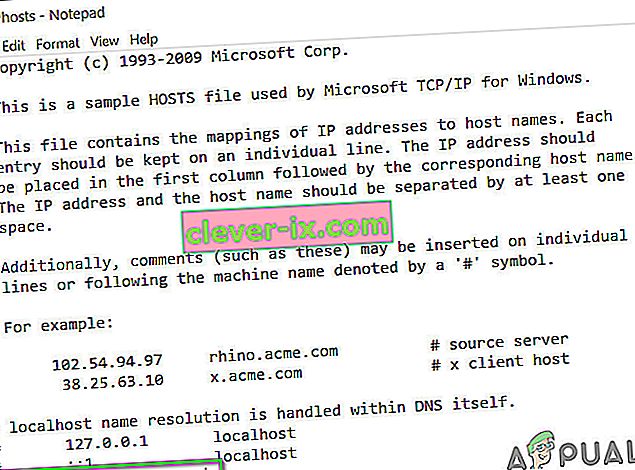
- Sla het bestand vervolgens op en sluit het.
- Open nu uw browser en controleer of Crunchyroll advertenties weergeeft.
Probeer het in een andere browser met een andere advertentieblokkeringsextensie
Misschien is uw advertentieblokkeringsextensie / browser gecompromitteerd of kan uw advertentieblokkeringsextensie de steeds veranderende Crunchyroll niet aan. In dat geval kan het probleem mogelijk worden opgelost door uw Adblocking-extensie te wijzigen. In dat geval kan het proberen van een andere browser met een andere extensie de oplossing zijn. Als u Chrome gebruikt, kunt u het probleem oplossen door Firefox en Edge of een andere browser met een andere browserextensie uit te proberen en vice versa.
Van de volgende extensies is bekend dat ze werken voor Adblocking op Crunchyroll
- AdBlock
- AdGuard
- StopAll Ads
- Ublock
- Ublock Origin
- Adblock Plus
Gebruik opera's met zijn ingebouwde adblocker
De ingebouwde adblocker van Opera presteert beter dan veel bekende extensies voor adblocking. We vonden positieve feedback van gebruikers die meldden dat ze geen advertenties tegenkwamen tijdens het surfen met Opera. Houd er rekening mee dat er synchronisatieproblemen zullen optreden tussen Chrome en Opera als u besluit uw gegevens te migreren als u van browser wisselt.
- Download en installeer de Opera-browser.
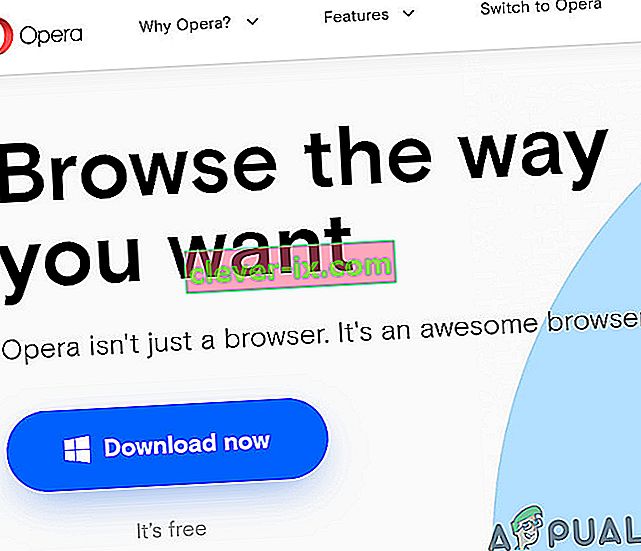
- Start nu Opera en open de instellingen . (Alt + P is een sneltoets).
- Schakel bovenaan de instellingen de AdBlock-functie in.
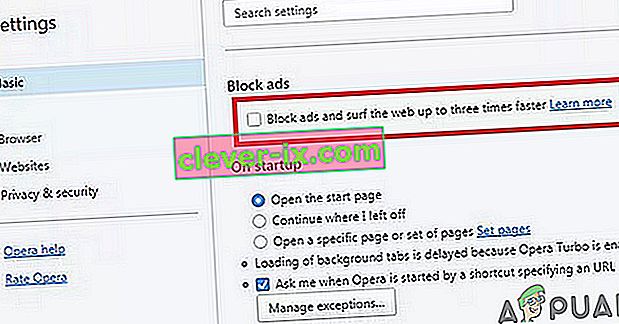
- Open nu Crunchyroll om te controleren of er advertenties worden weergegeven.
Gebruik Nano Defender
Crunchyroll gebruikt anti-AdBlock-detectie om de advertenties weer te geven. Er is een browserextensie die anti-AdBlock-detectie kan omzeilen. Nano-verdediger is een van dergelijke extensies. Maar het werkt alleen met de Nano Adblocker of je kunt het laten werken met Ublock Origin.
- Download Nano Defender.
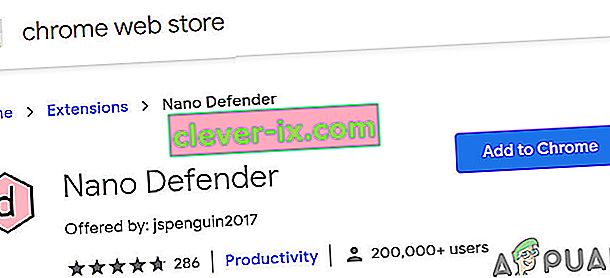
- Nano Defender kan worden gebruikt met Nano Adblocker.
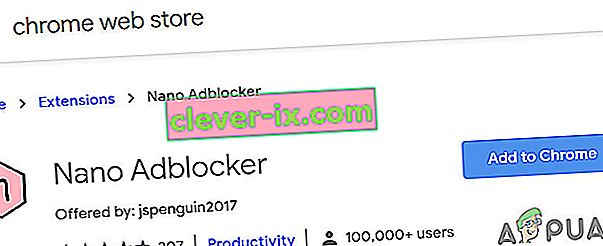
- Nano Defender kan ook werken met Ublock Origin.
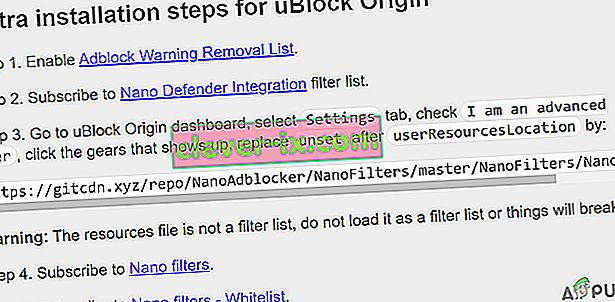
- Start vervolgens uw webbrowser en controleer of advertenties in Crunchyroll worden weergegeven.
Gebruik Developer Tools
Als uw adblocker-extensie geen advertenties op Crunchyroll kan blokkeren, kunnen we ontwikkelaarstools van Chrome gebruiken om te voorkomen dat advertenties worden geladen door de URL / het domein te blokkeren dat wordt gebruikt om de advertenties weer te geven.
- Start Chrome en open Crunchyroll.
- Nu klik met de rechtermuisknop op de pagina en kies “ Inspect ”.

- Druk nu op Control + Shift + P om de Commando lade te openen .
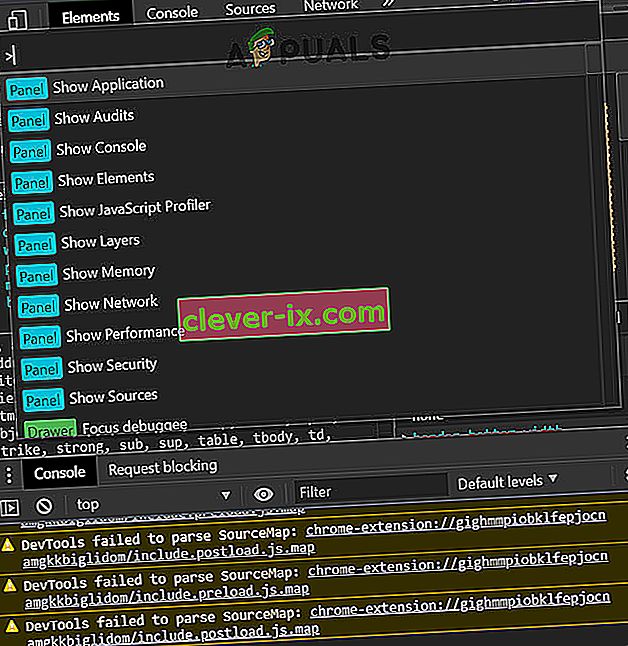
- Typ nu " Show Request Blocking " en druk op Enter.
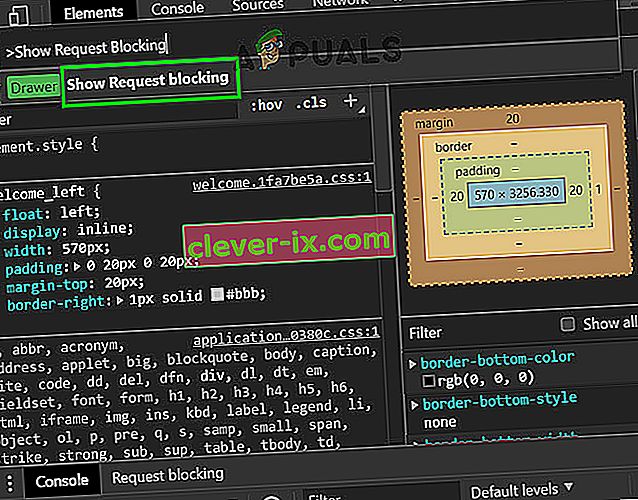
- Vink in het nieuwe paneel de optie " Verzoekblokkering inschakelen " aan.
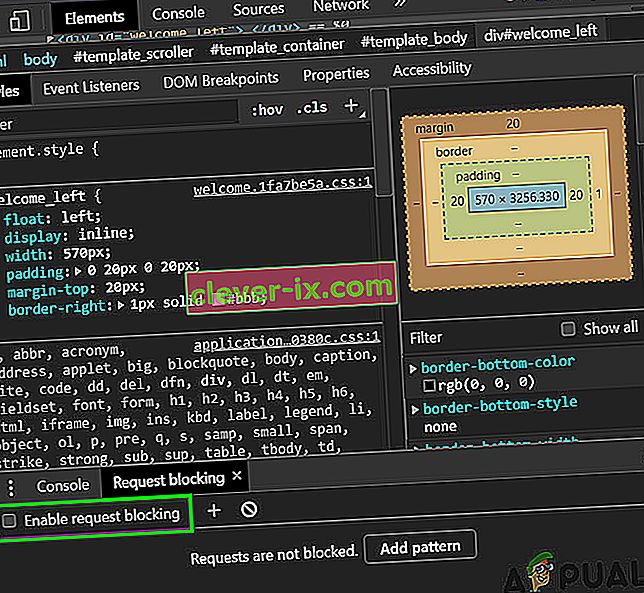
- Klik nu op de plusknop en typ " vrv.co " en klik op Toevoegen.
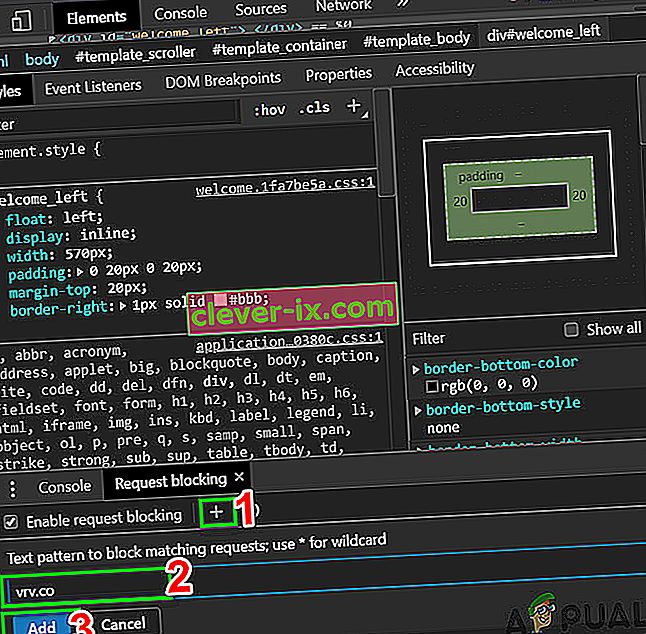
- Houd de ontwikkelaarsconsole open en controleer of het probleem is opgelost.
- Houd er rekening mee dat u de dev-console moet houden om ervoor te zorgen dat deze blijft werken en Crunchyroll zonder advertenties te zien krijgt.
Als u nog steeds problemen ondervindt of als de URL voor het weergeven van advertenties door Crunchyroll is gewijzigd, volgt u de onderstaande instructies:
- Klik op de Crunchyroll-website met de rechtermuisknop op de pagina en klik vervolgens op ' Inspecteren '.

- Klik nu in de dev-console op het tabblad ' Netwerk '.
- Klik nu op ' media ', waarna alle videoadvertenties worden weergegeven die momenteel op de pagina worden weergegeven.
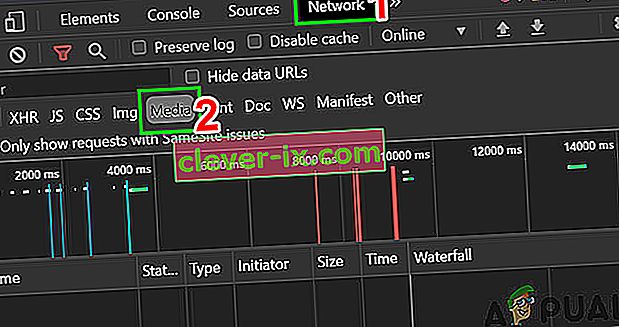
- Speel nu een video af op Crunchyroll en de verzoeken worden in het paneel getoond. Deze verzoeken zijn afkomstig van een andere website die wordt gebruikt om de advertenties weer te geven.
- Klik in het paneel met de rechtermuisknop op een advertentie en klik op ' Verzoek domein blokkeren' . En dus wordt die website voor het weergeven van advertenties aan uw blokkeerlijst toegevoegd. Controleer nu of er advertenties worden weergegeven op Crunchyroll.
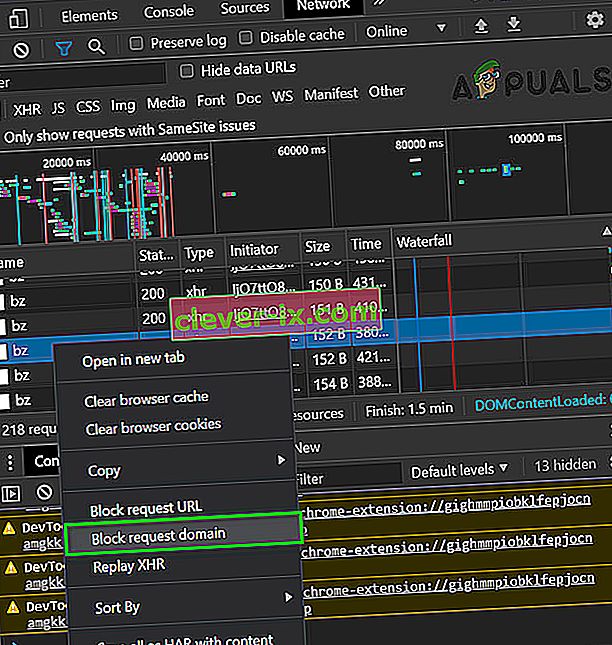
- Onthoud dat u niets van Crunchyroll blokkeert, anders wordt uw video mogelijk niet afgespeeld. Het kan zijn dat u dit proces een of twee keer moet herhalen om alle advertentieweergave te blokkeren. Houd er rekening mee dat u alleen het domein nodig heeft, niet de volledige URL, dwz alleen static.vrv.co.
Verwijder / installeer uw advertentieblokkeringsextensie opnieuw
Als tot nu toe niets voor u heeft gewerkt, kan het probleem mogelijk worden opgelost door uw extensie te verwijderen en vervolgens opnieuw te installeren. Ter illustratie zullen we AdBlock verwijderen uit Chrome en opnieuw installeren. U kunt de instructies volgen in uw browser en advertentieblokkeringsextensie.
- Start Chrome en klik op het actiemenu (3 stippen in de rechterbovenhoek). Klik vervolgens op Meer tools .
- Klik nu in het submenu op Extensies .

- Navigeer vervolgens naar uw advertentieblokkeringsextensie (hier AdBlock) en klik op Verwijderen .

- Installeer nu opnieuw en schakel de extensie van uw browser in en controleer of het probleem is opgelost.
Gebruik een gastenpas om Crunchyroll zonder advertenties te openen
Een gebruiker kan gastpassen gebruiken om zonder advertenties en kosten van Crunchyroll te genieten. Een keer per maand ontvangen premium-gebruikers een toegangscode, een soort uitnodigingskaartje dat door een nieuwkomer kan worden gebruikt om 48 uur lang een glimp op te vangen van alle functies van een eersteklas lidmaatschap. Maar er zijn enkele beperkingen, aangezien een gratis account elke zes maanden 10 toegangscodes kan gebruiken. Maar het belangrijkste is hoe je de gastenpas kunt krijgen?
Een gastenpas kan via de volgende stappen worden verkregen:
- Een vriend met een Crunchyroll Premium-abonnement.
- Officiële Crunchyroll Guest Pass-thread.
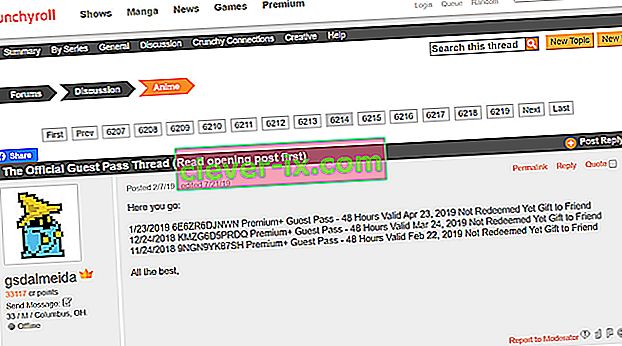
- Reddit wekelijkse gastthread.
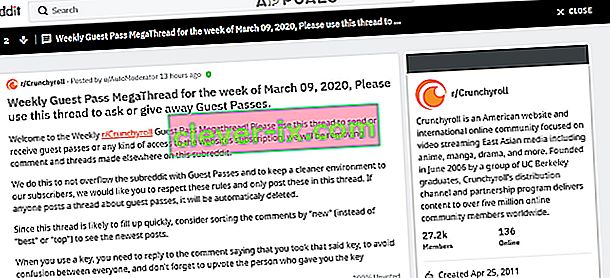
- Sociale media zoals Facebook-pagina's
Gebruik Crunchyroll Premium-lidmaatschap
Als niets voor u heeft gewerkt en u het zich kunt veroorloven om een premium lidmaatschap te betalen vanaf $ 7,99 / maand + belastingen, dan is het een goed idee om gebruik te maken van de abonnementsoptie om advertenties te verwijderen.
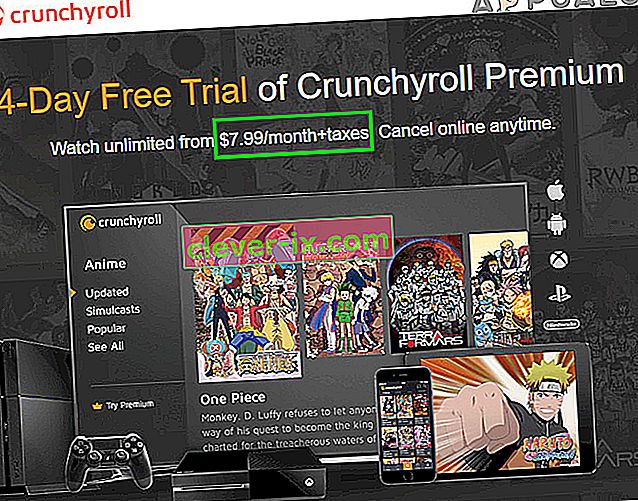
VRV in de VS.
Gebruikers in de VS kunnen ook kiezen voor VRV.CO die Crunchyroll ondersteunt en adblockers die er nog aan werken.